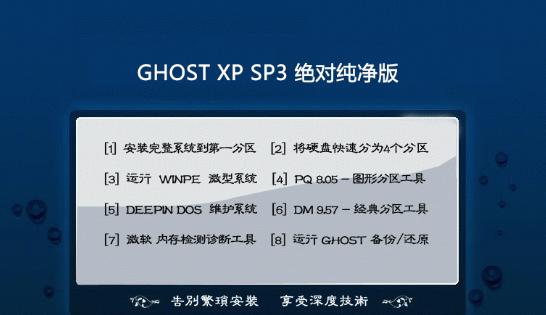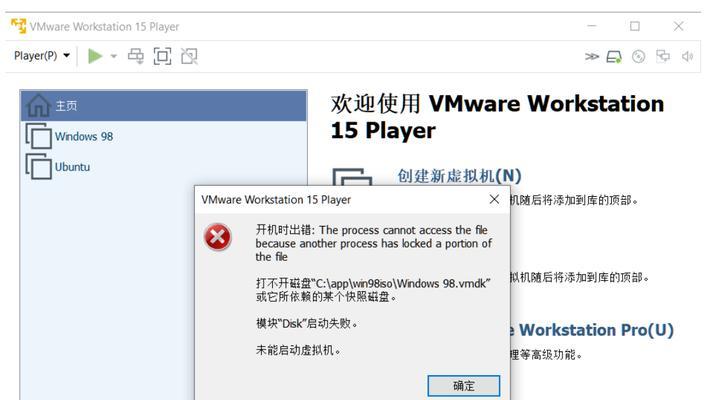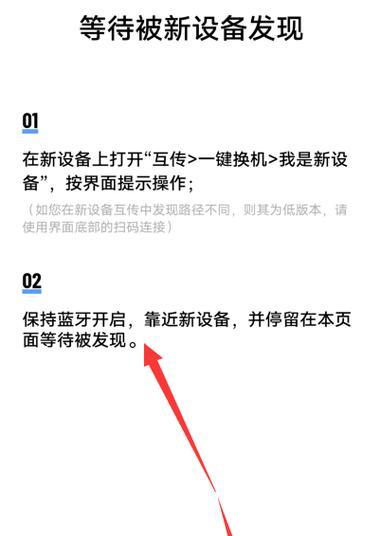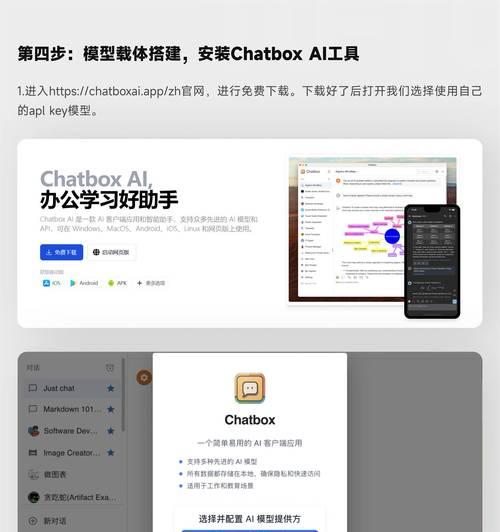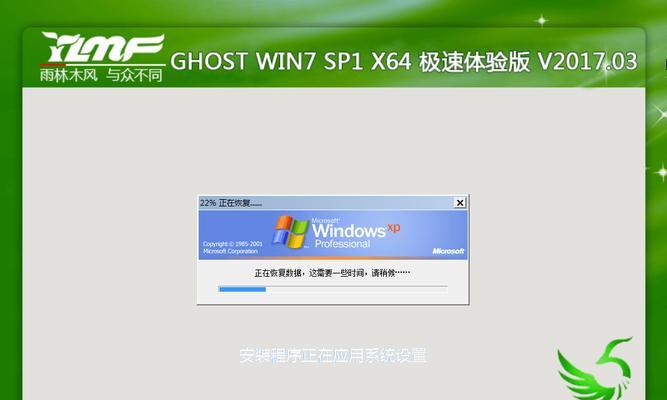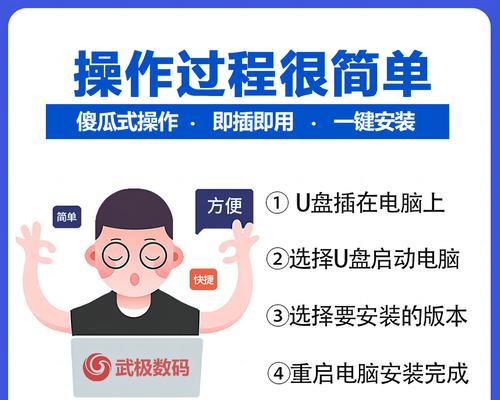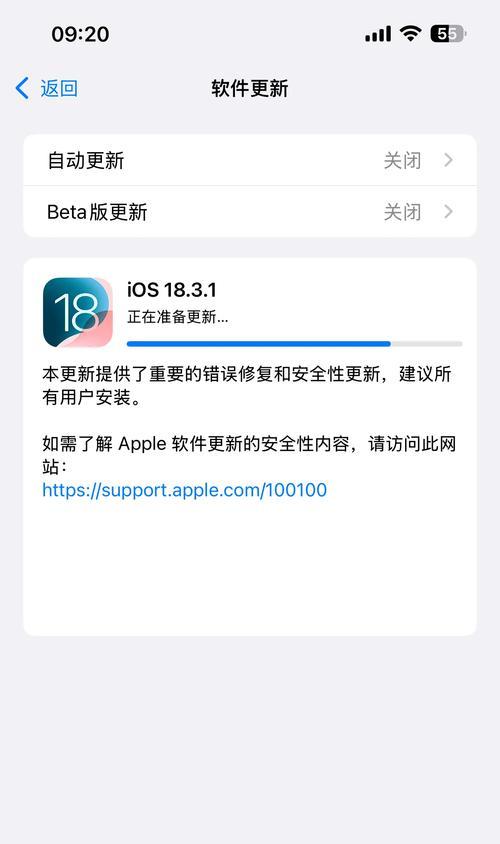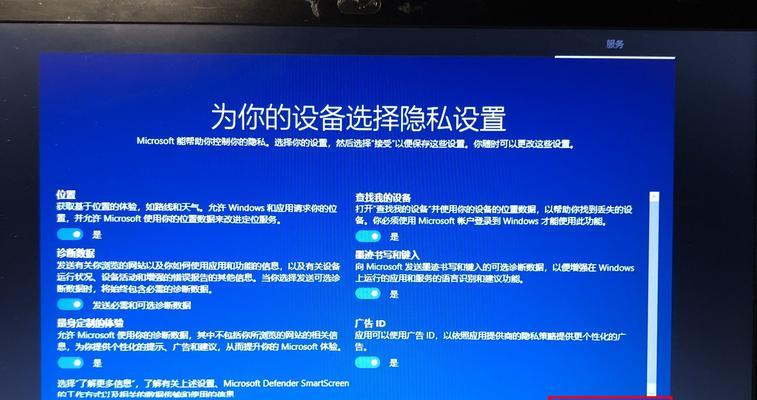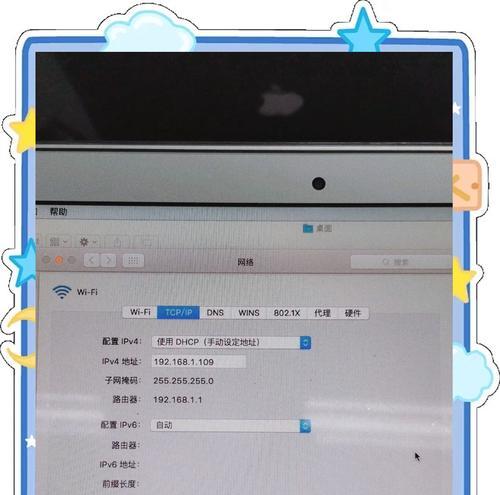随着Windows7操作系统的普及和使用,越来越多的用户开始寻找更方便快捷的安装方式。其中,使用U盘安装系统是一个不错的选择。本文将为大家详细介绍如何通过U盘安装Win7系统,让您轻松体验最新的操作系统。
1.准备所需工具
我们需要准备一个8GB或以上的U盘,并确保U盘中没有重要数据。同时,还需要准备一个可用的电脑,并下载好Windows7的安装镜像文件。
2.格式化U盘
将U盘插入电脑,打开计算机资源管理器,在U盘上点击鼠标右键,选择“格式化”。在格式化选项中,选择默认的文件系统为NTFS,并勾选“快速格式化”选项,最后点击“开始”按钮进行格式化。
3.创建可引导U盘
打开电脑上的镜像文件所在位置,将其解压至任意文件夹中。按住Shift键同时右击该文件夹,并选择“在此处打开命令窗口”选项。在命令窗口中,输入以下命令:cdboot,接着输入:bootsect.exe/nt60U:(其中U为U盘所对应的盘符),最后按下回车键。
4.复制系统文件
在命令窗口中,输入以下命令:xcopyE:\*.*/s/e/fU:\(其中E为镜像文件所在位置对应的盘符,U为U盘所对应的盘符),然后按下回车键。等待复制过程完成后,即可拔出U盘。
5.修改电脑启动顺序
将U盘插入需要安装Win7系统的电脑,并重启电脑。在电脑开机时,按下相应的键(一般是F2、F8或Del键)进入BIOS设置界面。在BIOS设置界面中,找到“Boot”选项,并将U盘设置为第一启动项,保存并退出。
6.安装Windows7系统
重启电脑后,系统将自动从U盘启动。按照提示进入安装界面,并按照指示完成系统的安装过程。在安装过程中,需要选择安装位置、输入相关信息等。
7.自定义系统设置
系统安装完成后,根据个人需要进行相关设置,如语言、时区、用户名和密码等。同时,还可以选择是否联网更新系统以及安装必要的驱动程序。
8.安装常用软件
系统设置完成后,可以开始安装常用的软件程序,如浏览器、办公软件、杀毒软件等。同时,建议安装系统所需的驱动程序,以确保系统的正常运行。
9.迁移数据和文件
如需迁移原有电脑中的数据和文件至新安装的系统中,可以使用U盘或外接硬盘将原有数据备份并导入新系统中。
10.系统优化和个性化设置
为了提高系统的运行效率和个人使用体验,可以进行一系列的系统优化和个性化设置,如清理垃圾文件、优化启动项、更换主题壁纸等。
11.常见问题及解决方法
在安装过程中,可能会遇到一些常见的问题,如无法引导安装、安装失败等。本节将为大家提供一些常见问题的解决方法,帮助大家顺利完成安装。
12.遇到困难时寻求帮助
如果在安装过程中遇到困难或不明白的地方,可以通过查阅相关教程或向其他有经验的用户请教,以获得更好的帮助和解决方案。
13.注意事项及预防措施
在进行U盘安装系统时,需要注意一些事项,如确保U盘的稳定性和数据安全,防止误操作导致文件丢失等。同时,建议提前备份重要数据以防万一。
14.探索更多系统特性和功能
Win7系统拥有众多实用的特性和功能,如便捷的搜索功能、多任务处理能力、个性化的桌面设置等。在熟悉和掌握基础安装后,可以进一步探索并充分利用这些特性。
15.结语
通过以上简单的步骤,我们可以轻松使用U盘安装Windows7系统,享受新系统带来的便利和快捷。希望本教程对大家有所帮助,并祝大家安装顺利!